文章詳情頁
如何手動更新Windows11?手動更新Windows11方法教程
瀏覽:116日期:2022-06-28 10:09:31
我們安裝完正版的系統后,如遇到累積更新和其他更新系統都會自動更新,Win11系統也不例外,有時候用戶覺得自動更新會很煩,就關閉了自動更新。但有時您可能需要盡早安裝重要的緊急帶外補丁。或者,您可能喜歡隨時了解更新。下面一起來了解U型如何手動更新您的Windows11計算機。
手動安裝Windows11更新教程
要手動檢查和安裝更新,請單擊“開始”按鈕并單擊“設置”圖標。或者,您可以使用鍵盤快捷鍵Windows鍵+I直接打開設置。
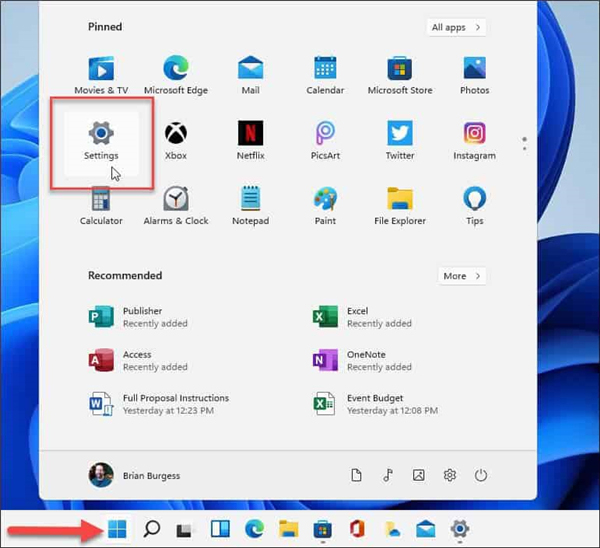
打開“設置”菜單后,單擊左側邊欄中的“Windows更新”。
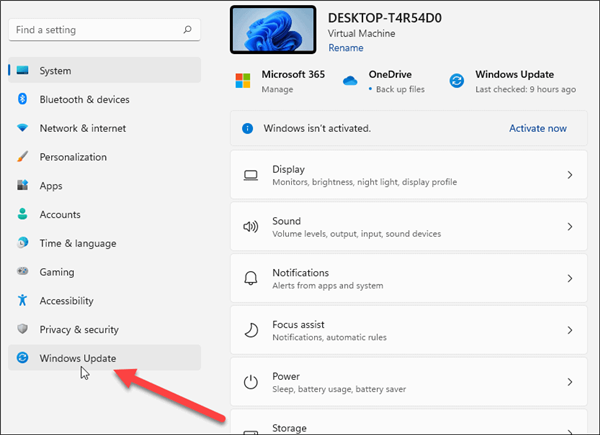
在下一個屏幕中,單擊“檢查更新”按鈕。
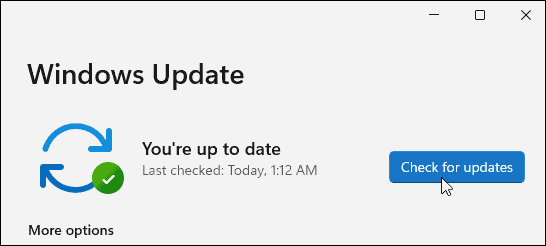
注意:如果已準備好安裝更新,您應該會在此處看到它已列出。然后,您可以單擊按鈕下載并安裝它,而無需先檢查。
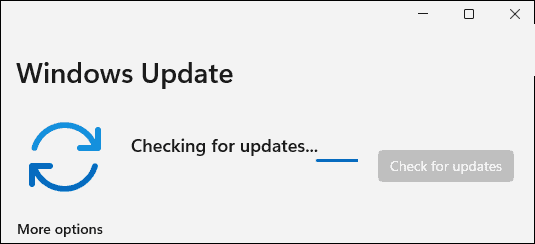
現在,等待Windows檢查Microsoft服務器是否有任何新更新。
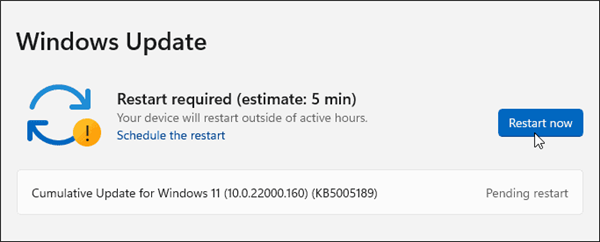
如果可用,您將看到更新的KB編號,并且可以單擊“立即下載”按鈕進行安裝。之后,如果需要,單擊立即重新啟動按鈕。還值得注意的是,它將顯示重新啟動完成安裝所需的大致時間。
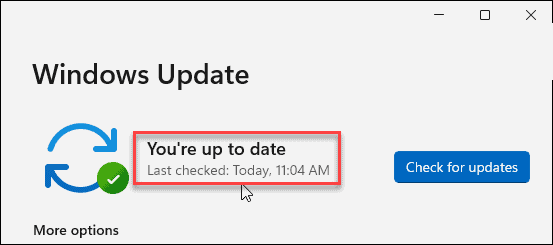
如果沒有可用的內容,它將表明您的系統是最新的。它還會顯示上次檢查更新的日期和時間。
檢查和安裝Windows更新很簡單,基本上與在Windows10上所做的相同。還值得注意的是,如果Windows11上有可用更新,您將在任務欄的右下角看到一個小更新圖標。如果您看到它,您可以單擊它,設置將打開到Windows更新部分。
標簽:
Windows系統
相關文章:
1. Linux5.19內核大提升! Ubuntu 22.04 LTS 現可升級至 Linux Kernel 5.192. 注冊表命令大全 腳本之家特制版3. Solaris線程模型詳解4. Win10電腦怎么關閉輸入法?win10關閉輸入法操作方法5. Win10專業版共享打印機提示0x000006d9如何解決?6. Windows10系統如何修復KB3035583補丁?7. 微軟 Win11 首個 Canary 預覽版 25314 推送 附更新內容和升級方法8. Win10電腦磁盤占用率太高怎么解決?9. Win7系統打印機提示錯誤碼0x000006ba的解決方案10. Win10系統下Runtimebroker.exe進程占用CPU過高怎么辦?
排行榜

 網公網安備
網公網安備